office2007查看word文档页数的具体操作
时间:2022-10-26 17:38
估计有的用户还不了解office2007怎样查看word文档页数的操作,下文小编就分享office2007查看word文档页数的操作教程,希望对你们有所帮助哦。
office2007查看word文档页数的具体操作

操作方法一:
点击左上角缩小窗口按钮,缩小word窗口,就能看到word的状态栏了
在左下角的位置能看到文章的页数和字数统计。
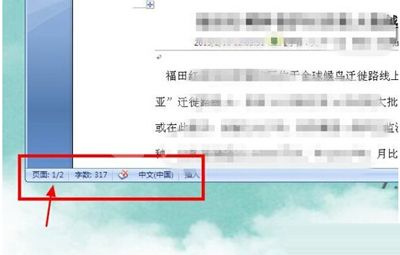
操作方法二:
在菜单栏中选择【审阅】
在“校对”里选择【字数统计】
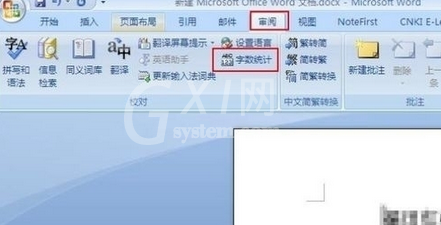
word会弹出一个字数统计的对话框,第一项就是我们需要的页数信息
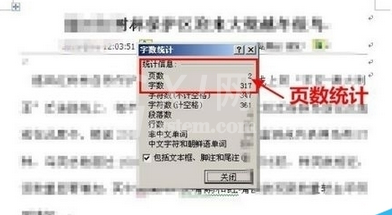
操作方法三:
使用页码,在菜单栏中选择【插入】命令
点击选择【页码】
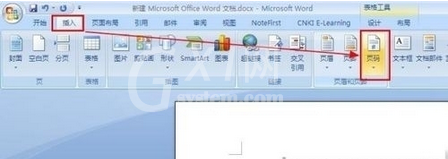
页码位置顶端或者底部都可以任意选择一种,页码的显示方式随意选择一种
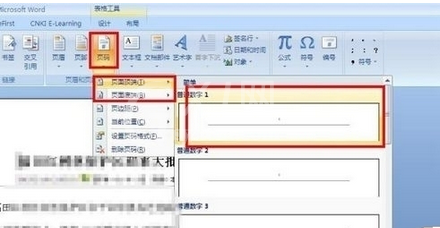
将进度条拖到文档的最后一页 查看页码的位置上的数字,上面显示2 表示第二页。
对于第三种使用插入页码的方式建议尽量不要用来统计页面数,这可能会影响我们之后的页面设计,如果你使用了它,记住用完一定要撤销!
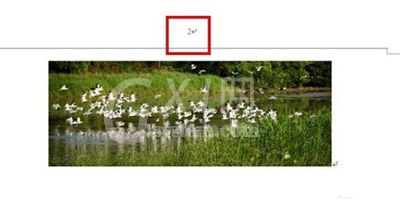
上面就是小编为大家带来的office2007查看word文档页数的具体步骤,一起来学习学习吧。相信是可以帮助到一些新用户的。



























